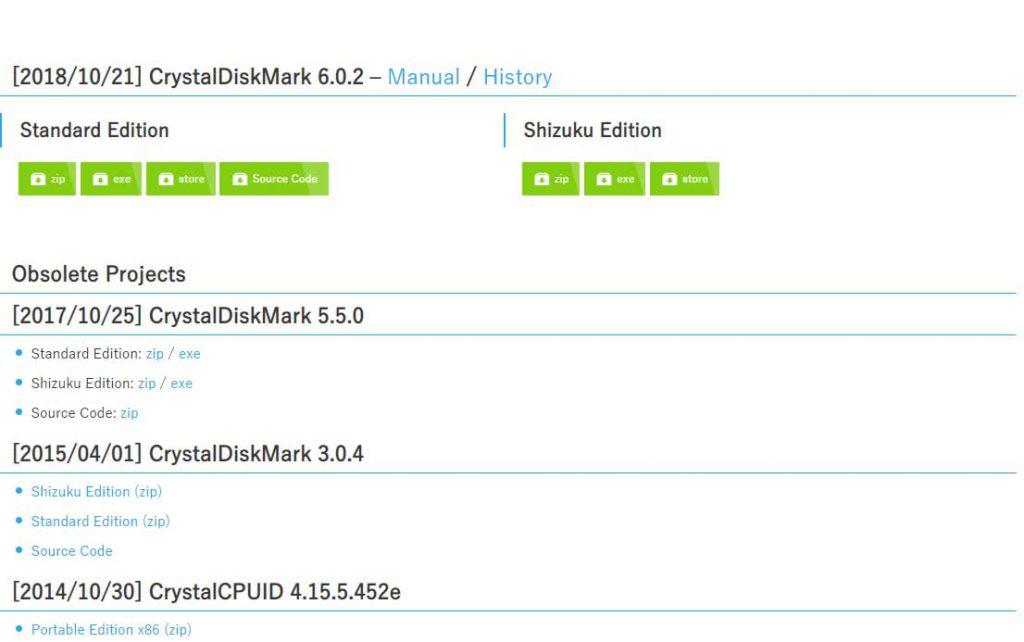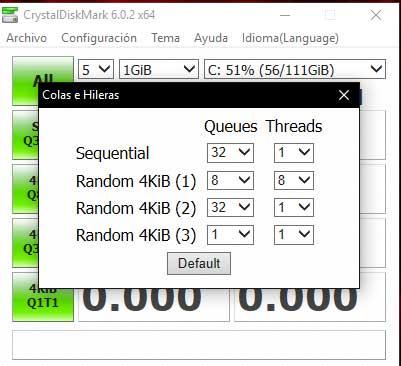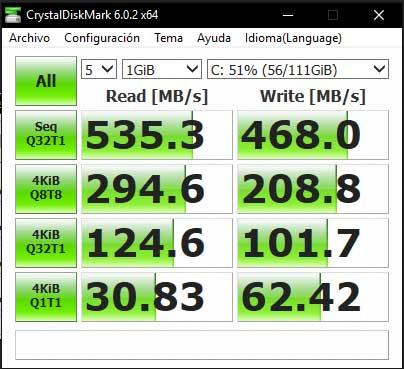CrystalDiskMark: qué es y como se usa este benchmark para discos duros y SSD

Cuando compramos un nuevo SSD o HDD normalmente los usuarios queremos ver que tal rinde en nuestro sistema. Antes de la compra normalmente habremos visto reviews y datos técnicos que pueden hacernos decantar la balanza hacia un lado u otro. En cualquier caso, tanto si hemos hecho una compra como si ya tenemos nuestro HDD siempre es recomendable ver si el rendimiento es el esperado o se mantiene con el tiempo. Para ello tenemos software como CrystalDisk Mark.
CrystalDiskMark mide el rendimiento de nuestros discos
Un HDD no suele perder rendimiento con el tiempo, apenas degradan los platos o las pistas, pero en el caso de un SSD hay muchos factores que pueden mermar el rendimiento. Además, hay otros factores que pueden hacer rendir por debajo de lo esperado a nuestro disco. Por suerte existen software donde podremos medir que velocidad es capaz de alcanzar nuestro dispositivo y asegurarnos que todo funciona como debería.
Como decimos, uno de estos software es Crystaldiskmark, un programa muy liviano y simple que solo tiene un propósito, comprobar la velocidad de la unidad instalada.
Para hacernos con él, ya que es gratuito, tendremos que entrar en su web oficial para descargar este programa siguiendo este enlace. Una vez dentro tendremos el apartado para su descarga, donde podremos bajarlo en un zip o en un .exe, pero además podremos descargar versiones anteriores del mismo programa por si tuviésemos algún problema con la última versión disponible.
Instalación y uso de Crystaldiskmark
Una vez descargado y por norma general, este programa vendrá en Chino simple, pero por suerte podremos cambiar el idioma al inglés justo antes de empezar su instalación:
Una vez seleccionado el idioma podremos instalar el programa sin complicaciones, ya que no trae ningún software extra y por lo tanto podremos hacer el típico siguiente, siguiente, siguiente.
Ya instalado en nuestro sistema y ejecutado, el aspecto que tendrá será este:
Como se ve, tiene varias opciones de configuración simples:
- La primera que viene predeterminada como 5, indica las pasadas que va a proceder por cada apartado.
- La opción que viene predeterminada como 1 GB marca el tamaño de la muestra que vamos a ejecutar. En este aspecto, hay discos que consiguen mejor rendimiento con capacidades menores y otros con mayores.
- Por último, nos permite seleccionar el disco donde queremos medir el rendimiento.
Dentro de las pestañas Archivo, configuración, tema, ayuda e idioma, solo merece ser resaltada la opciones colas e hileras:
En este apartado podremos configurar las colas por cada apartado y los hilos de los mismos, aumentando la carga de cada apartado a nuestro gusto. Una vez que las seleccionemos solo tendremos que pulsar en cada benchmark específico o en cambio si queremos ver el rendimiento general pulsaremos «all«.
Así se verá una vez terminados todos los benchmark, donde a mayores datos mejor rendimiento. Este software está más que testeado por millones de usuarios por el mundo, e incluso se usa en muchas de las reviews actuales, siendo un programa de referencia para muchos.
En algunos casos incluso las marcas lo usan para describir sus especificaciones técnicas, así que podemos tener la certeza de que los datos que ofrece son fiables.